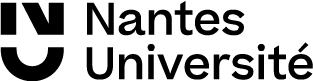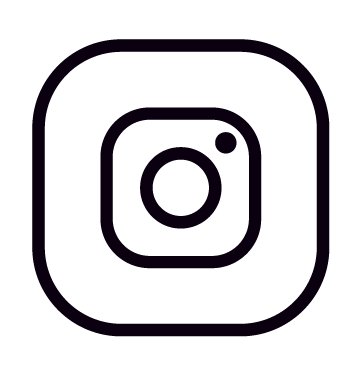Affluences // l'appli pour réserver une place ou une salle dans les BU
Pour un meilleur partage des ressources, vos BU mettent en place un système de réservation qui vous permettra de vous en assurer l’usage sur un créneau déterminé.
Certain(e)s d’entre vous connaissent déjà Affluences, utilisé en BU Santé pour la réservation de places en salle de lecture.
C’est la même application qui gérera également ces ressources spécifiques, variables selon les BU : salles de travail en groupe, place individuelle dans une salle Super-silence, salle Handi’média ou équipement adapté aux personnes en situation de handicap...
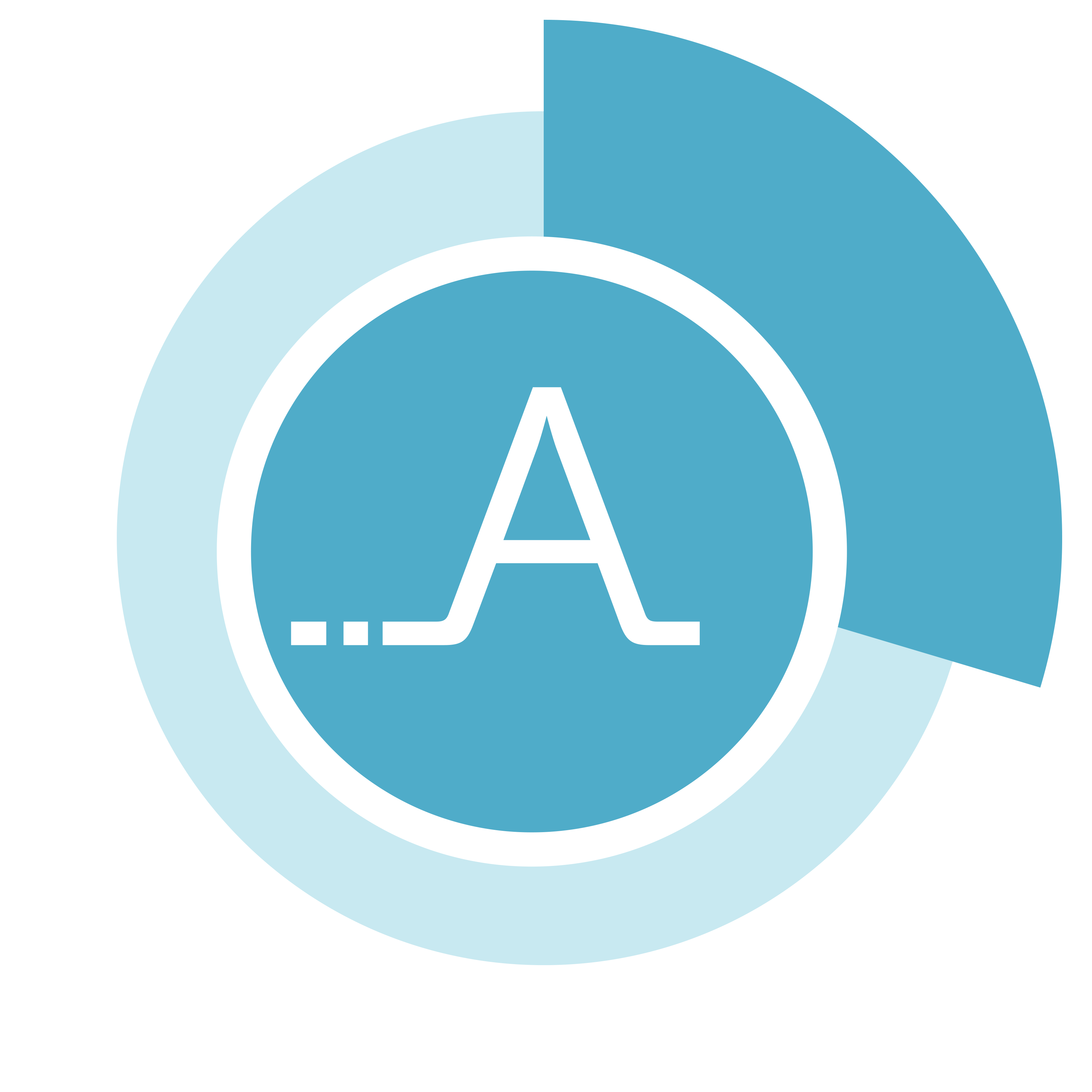 Le service de réservation de places ou de salles concerne les BU Santé, Lettres, Droit, La Roche-sur-Yon, Saint-Nazaire et BU Inspé Nantes
Le service de réservation de places ou de salles concerne les BU Santé, Lettres, Droit, La Roche-sur-Yon, Saint-Nazaire et BU Inspé Nantes
Toute personne d'un niveau post-bac ou équivalent, inscrite dans l'une des BU de Nantes Université peut réserver une place ou une salle.Connaître les horaires des BU au jour le jour.
1. Installer l'application Affluences :
- depuis l'App store
- depuis Google play store
2. Réserver
- à partir de l’application (à privilégier)
- depuis le site Affluences
- par téléphone
3. Valider sa présence
Selon les BU, scanner le QRCode ou présenter sa carte étudiante ou à défaut un document d'identité avec photo.
La validation doit se faire entre 10mn avant et 30 mn après le début du créneau réservé. En dehors de ces délais, la validation est impossible ou la réservation annulée.4 . S’installer à la place ou dans la salle réservée
Lorsque les places sont numérotées, les numéros sont indiqués sur chaque place ou à l’entrée de chaque salle.
- télécharger l'application depuis l’App store ou Google play store (à privilégier)
réservation possible en ligne via le site Affluences - dans le champ de recherche d’un établissement, entrer « BU Nantes » puis sélectionner la BU souhaitée
- prendre connaissance des informations puis cliquer sur Réserver
- choisir un type de place ou de salle
- utiliser les filtres : afficher uniquement les places disponibles pendant le créneau souhaité
- date : pour changer de jour et sélectionner une heure d’arrivée (cliquer sur "toute la journée")
- durée : pour indiquer le temps de présence souhaitée
- cliquer sur Rechercher
- choisir sa place :
- sélectionner la place
- vérifier l'heure d’arrivée et la durée
- cliquer sur Réserver
- renseigner son adresse mél : utiliser l'adresse renseignée à la BU lors de l'inscription (universitaire pour les étudiantes, étudiants et personnels)
Lors de la première utilisation confirmer la réservation, via le lien envoyé sur la boite mél puis enregistrer son adresse sur l'application.
- accepter les conditions d’utilisation, cliquer sur Réserver
- je ne reçois pas le mél de confirmation :
- vérifier dans l’appli Affluences que l’adresse renseignée est bien la bonne
- vérifier dans les pourriels/spams de sa boîte mél
- pour les membres de l’Université, vérifier que le quota de la boîte mél n’est pas atteint, auquel cas supprimer des messages et vider la corbeille
- s’adresser au personnel
- je veux m’assurer que ma présence est bien validée :
- retourner sur « Mes réservations » (icône du milieu depuis la page d’accueil Affluences)
- sélectionner la réservation indiquée « en cours »
- « Votre présence est déjà validée » apparaît sous le numéro de réservation
- je pars avant la fin du créneau : Il est préférable d’annuler sa réservation pour libérer la place : cliquer sur Terminer depuis l’appli Affluence (l’annulation n’est plus possible pendant la dernière demi-heure du créneau).